php小編子墨為您介紹如何設定Bios啟動項,使用分割工具diskgenius。透過簡單的操作步驟,您可以輕鬆設定Bios啟動項,確保系統啟動順利。跟著本文指導,您將學會如何利用diskgenius工具進行Bios啟動項設置,讓您的電腦系統更穩定可靠。
第一步:首先,我們需要在電腦中找到Diskgenius的圖標,並點擊進入軟體主介面。
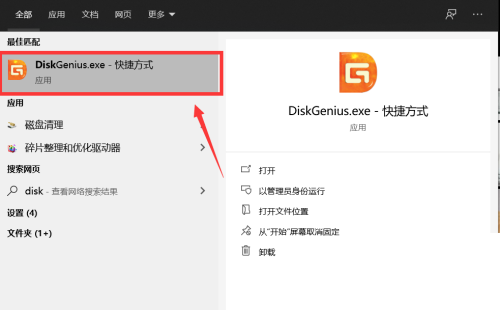
步驟二:然後在軟體主介面的上方,點選「工具」標籤,點選後會彈出工具選單。
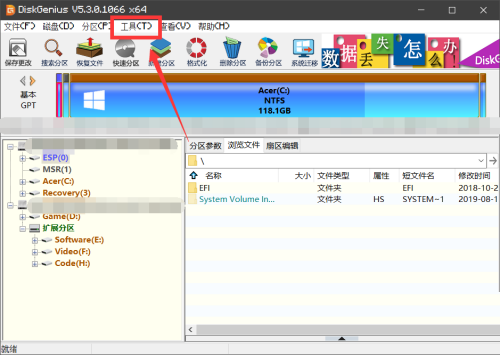
步驟三:接著在工具選單的下方,點選「UEFI BIOS啟動項目」選項,進入選項設定介面。
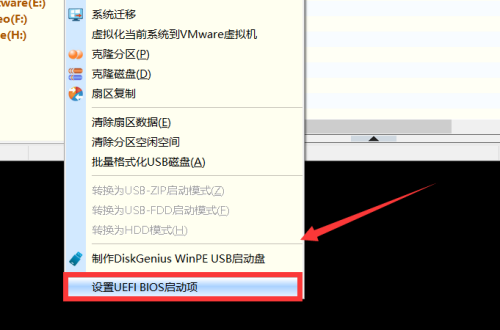
第四步:在彈出的設定介面中,我們可以點選「新增」或「刪除」按鈕,進行BIOS啟動項目的設定。
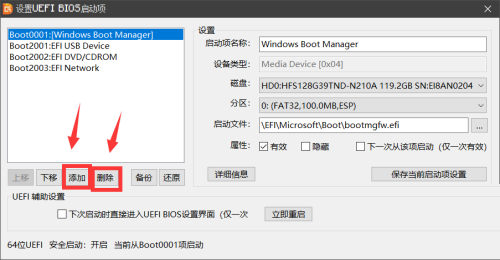
第五步:最後,設定完成以後,點選右側的「儲存目前啟動項設定」選項即可設定完成。
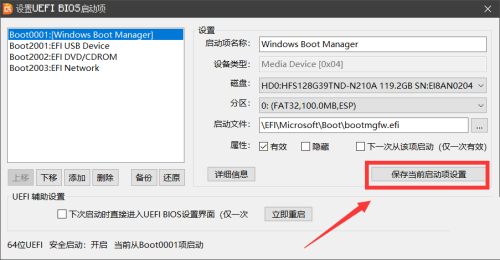
以上是分割區工具diskgenius怎麼設定Bios啟動項-分割區工具diskgenius設定Bios啟動項的方法的詳細內容。更多資訊請關注PHP中文網其他相關文章!




